
Le crash ou le gel de XCOM 2 est un problème courant signalé par plusieurs joueurs lorsqu’ils jouent à des jeux sous Windows 10.
Eh bien, c’est vraiment très gênant car vous ne pouvez pas profiter du jeu XCOM 2. Donc, si vous êtes également ennuyé par le crash du XCOM 2 lors du démarrage ou du chargement manquant ou après la mission.
Alors rassurez-vous, vous n’êtes pas seul!
Heureusement, il existe des correctifs qui vous aident à résoudre le problème de plantage de XCOM 2. Ici, j’ai répertorié les meilleures solutions possibles pour résoudre le problème de plantage ou de gel.
Quelles sont les causes du problème de plantage de XCOM 2?
Eh bien, il existe de nombreuses raisons différentes pour lesquelles votre XCOM 2 continue de planter sous Windows. Ci-dessous, jetez un œil à un moment:
- En raison de l’incompatibilité avec le pilote de périphérique obsolète
- Les fichiers du jeu peuvent être corrompus lors de l’installation
- Parfois, le programme antivirus peut provoquer des conflits.
- Votre système ne répond pas aux exigences du jeu pour exécuter le jeu
- Si vos paramètres de jeu sont définis sur élevés, cela peut également causer le problème de plantage
Comment résoudre le problème de plantage de XCOM 2?
Eh bien, peu importe si XCOM 2 plante au démarrage, lors du chargement de la mission, après la mission, etc., suivez simplement les correctifs donnés un par un pour vous débarrasser du problème de crash.
Solution 1: vérifier la configuration système requise
Si votre système ne répond pas à la configuration système minimale requise de XCOM 2, vous commencerez à rencontrer divers problèmes et erreurs en jouant au jeu:
Alors, vérifiez d’abord la configuration système requise pour XCOM 2:
Conseillé:
- CPU: Info
- VITESSE DU CPU: Quad-Core 0 GHz
- Mémoire RAM: 8 Go
- Système d’exploitation: Windows® 7, 64 bits
- CARTE VIDÉO: 2 Go ATI Radeon HD 7970, 2 Go NVIDIA GeForce GTX 770 ou supérieur
- OMBRE DE PIXELS: 0
- OMBRE VERTEX: 0
- CARTE SON: carte son compatible DirectX
- ESPACE DISQUE GRATUIT: 45 Go
- RAM VIDÉO DÉDIÉE: 2 Go
Le minimum:
- Processeur: Intel Core 2 Duo E4700 2,6 GHz ou AMD Phenom 9950 Quad Core 2,6 GHz
- VITESSE DU CPU: Info
- Mémoire RAM: 4 Go
- Système d’exploitation: Windows® 7, 64 bits
- CARTE VIDÉO: 1 Go ATI Radeon HD 5770, 1 Go NVIDIA GeForce GTX 460 ou supérieur
- OMBRE DE PIXELS: 5.0
- VERTEX SHADER: 5.0
- CARTE SON: carte son compatible DirectX
- ESPACE DISQUE GRATUIT: 45 Go
- RAM VIDÉO DÉDIÉE: 1 Go
Maintenant, si tout semble bien mais que le XCOM 2 continue de planter, suivez les correctifs ci-dessous un par un:
Solution 2: désactiver la superposition de jeu
De nombreux joueurs ont confirmé que l’utilisation de la fonction de superposition Steam était à l’origine du problème de crash de XCOM 2. Donc, vérifiez si vous utilisez également cette fonctionnalité, puis désactivez-la et vérifiez si cela fonctionne pour vous.
Suivez les étapes pour ce faire:
- Exécutez l’application Steam> faites un clic droit sur XCOM 2> choisissez Propriétés
- Ensuite, allez dans l’onglet GÉNÉRAL, décochez “Activer la superposition Steam pendant le jeu”
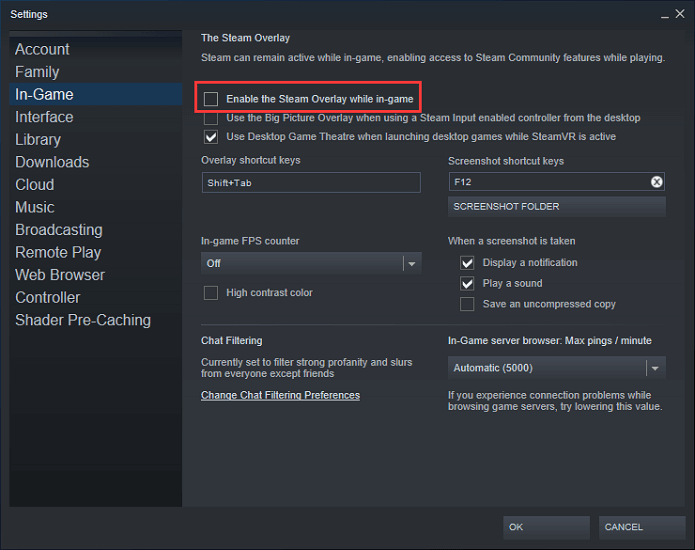
- Relancez maintenant le jeu
J’espère que vous pourrez maintenant jouer à XCOM 2 sans problème de plantage. Mais s’il plante toujours, activez la fonction de superposition de vapeur et suivez la solution suivante.
Solution 3: mettre à jour le pilote de la carte graphique
Si vous utilisez des pilotes obsolètes, cela peut également déclencher le problème de plantage de XCOM 2. Assurez-vous donc de rechercher le pilote obsolète et de le mettre à jour.
Et pour mettre à jour les pilotes de la carte graphique, visitez le site Web du fabricant ou le site Web officiel de Microsoft et recherchez la dernière mise à jour de pilote compatible avec votre système Windows 10.
Eh bien, parfois, vous pouvez ne pas trouver la mise à jour manuellement et par conséquent, vous ne pouvez pas les mettre à jour.
La mise à jour manuelle du pilote prend beaucoup de temps, il est donc suggéré ici de mettre à jour automatiquement le pilote avec Driver Updater. Il s’agit d’un outil avancé qui, simplement en scannant une fois, détecte et met à jour les pilotes.
Obtenez le Driver Updater pour mettre à jour automatiquement les pilotes
Solution 4: vérifiez votre cache de jeu
Les fichiers de jeu corrompus peuvent également provoquer le crash du XCOM 2 au démarrage. Parfois, lors de l’installation du jeu, les fichiers des jeux XCOM 2 sont corrompus et causent des problèmes.
Suivez donc les étapes pour vérifier le cache du jeu:
- Exécutez Steam> allez à la bibliothèque
- Et dans la liste des jeux> faites un clic droit sur XCOM 2> choisissez Propriétés
- Maintenant, la fenêtre est apparue> sélectionnez l’onglet FICHIERS LOCAUX> cliquez sur Vérifier l’intégrité du cache du jeu.
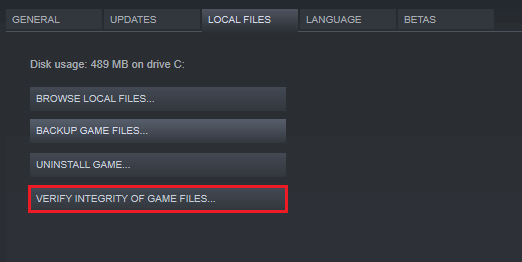
Attendez que le processus se termine et redémarrez le jeu XCOM 2, vérifiez s’il plante ou non.
Solution 5: modifier l’emplacement des fichiers enregistrés
Si la solution ci-dessus ne fonctionne pas pour vous, il se peut que le problème soit lié au fichier enregistré. Et lorsque vous supprimez le fichier de sauvegarde avec le contenu modifié, le jeu a commencé à planter.
Donc, ici, il est suggéré de transférer les fichiers enregistrés vers un emplacement différent car cette astuce a fonctionné pour de nombreux joueurs pour résoudre le problème du XCOM 2 qui continue de planter.
- Les fichiers de sauvegarde se trouvent dans “C: \ Users \ YOUR USERNAME \ Documents \ my games \ XCOM2 \ XComGame \ SaveData”
- Maintenant, copiez les fichiers et collez-les dans un autre emplacement et supprimez le dossier SaveData d’origine.
Solution 6: désactiver le logiciel antivirus
Parfois, le programme antivirus tiers installé sur votre ordinateur peut également bloquer certaines fonctionnalités et provoquer des conflits lors de la lecture des jeux.
Vérifiez si vous avez installé un programme antivirus tiers sur votre ordinateur Windows 10, puis désactivez-le temporairement et essayez de jouer au jeu.
Pendant le jeu ou lors du lancement, vérifiez si XCOM 2 plante ou non. Et si la désactivation de l’antivirus fonctionne temporairement pour vous, remplacez le logiciel antivirus ou contactez le centre de support antivirus pour obtenir de l’aide.
Solution 7: définissez les paramètres graphiques sur Faible
Si l’option de jeu est définie sur Élevé, cela peut également entraîner un problème de plantage aléatoire du XCOM 2. Donc, simplement pour le réparer, définissez l’option de jeu sur Faible.
Définissez également la résolution, identique à la résolution du moniteur, et réglez la qualité des ombres, la qualité des effets, l’égalité de la lumière sur BAS.
Suivez les étapes pour ce faire:
- Appuyez sur la touche Windows + R> dans la zone Exécuter> tapez % appdata%> appuyez sur Entrée.
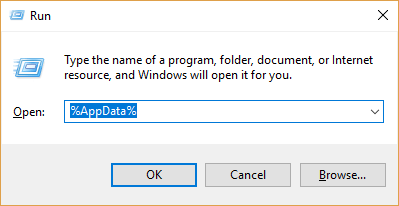
- Ouvrez le dossier XCOM 2> ouvrez GraphicsConfig.xml avec le bloc-notes.
- Modifiez maintenant les paramètres des effets de jeu sur Faible, ainsi que la qualité des effets, la qualité des ombres et la qualité de la lumière sur faible
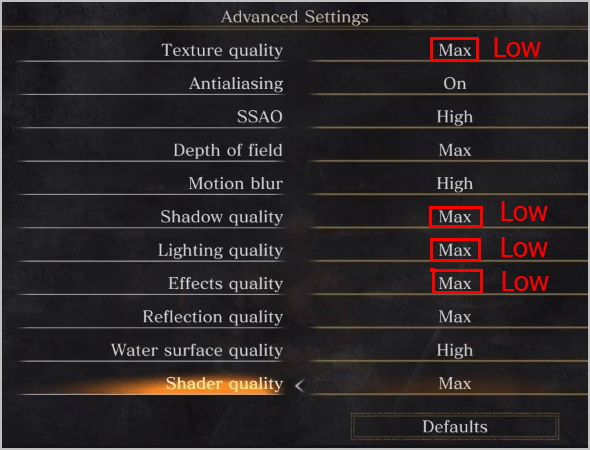
- Enfin, enregistrez les modifications et redémarrez le jeu.
On estime maintenant que le problème de crash de XCOM 2 dans Windows est résolu et que vous pouvez commencer à jouer au jeu facilement.
De plus, vous pouvez également essayer d’exécuter Game Booster pour résoudre les problèmes de faible FPS, les problèmes de plantage et augmenter les performances de jeu.
- Ça booste le jeu
- Optimiser les performances du jeu
- Obtient un meilleur taux de FPS
- Rendez le jeu fluide pour un jeu réactif
Conclusion:
XCOM 2 est un jeu populaire, mais comme d’autres jeux PC, les joueurs ont signalé le problème de plantage ou de blocage du jeu.
Donc, dans cet article, j’ai essayé de rassembler toutes les solutions possibles pour résoudre le problème des plantages de XCOM 2.
Toutes les solutions répertoriées sont faciles à suivre et ont fonctionné pour de nombreux joueurs, n’hésitez pas à les suivre en conséquence jusqu’à ce que vous trouviez celle qui vous convient.
De plus, si votre PC Windows fonctionne lentement, se bloque, se fige ou ne répond pas, analysez votre système avec un fichier sûr et sécurisé PC Réparation Outil.
De plus, parfois en raison d’erreurs internes du PC, les joueurs rencontrent également divers problèmes en jouant au jeu, alors n’hésitez pas à analyser votre système avec l’outil de réparation automatique.
J’espère que l’article fonctionne pour vous, mais s’il y a quelque chose qui manque ou si vous avez des questions, n’hésitez pas à partager avec nous sur notre page Facebook.
Mais si vous l’aimez vraiment, n’oubliez pas d’aimer et de partager l’article.
Bonne chance..!
Hardeep has always been a Windows lover ever since she got her hands on her first Windows XP PC. She has always been enthusiastic about technological stuff, especially Artificial Intelligence (AI) computing. Before joining PC Error Fix, she worked as a freelancer and worked on numerous technical projects.